Jak ustawić niestandardowy dzwonek na iPhonie
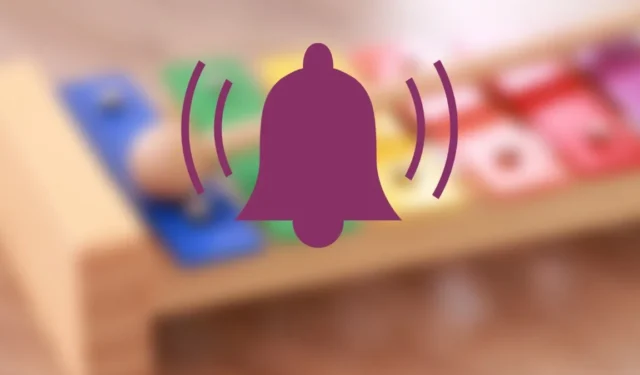
Chociaż Twój iPhone jest wyposażony w stos dzwonków do wyboru, duża część zabawy polega na personalizowaniu go za pomocą własnych dzwonków. Niezależnie od tego, czy chcesz stworzyć świetny dzwonek z utworu, wideo lub nagranego klipu, ten artykuł pomoże Ci utworzyć i ustawić niestandardowy dzwonek na iOS.
Jak ustawić domyślny dzwonek na iOS
Otwórz „Ustawienia → Dźwięk i dotyk → Dzwonek”. Własne dzwonki znajdziesz na górze listy dzwonków. Stuknij ten, który chcesz ustawić jako domyślny dzwonek.
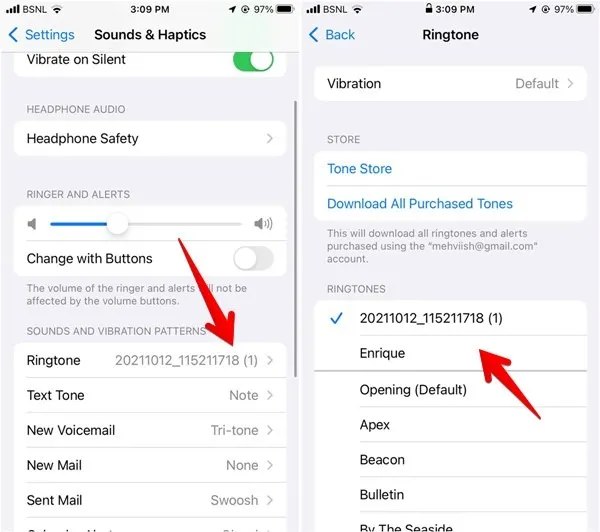
Ustaw dzwonek dla kontaktu
Otwórz kontakt w aplikacji Apple Contacts. Kliknij przycisk „Edytuj” u góry.
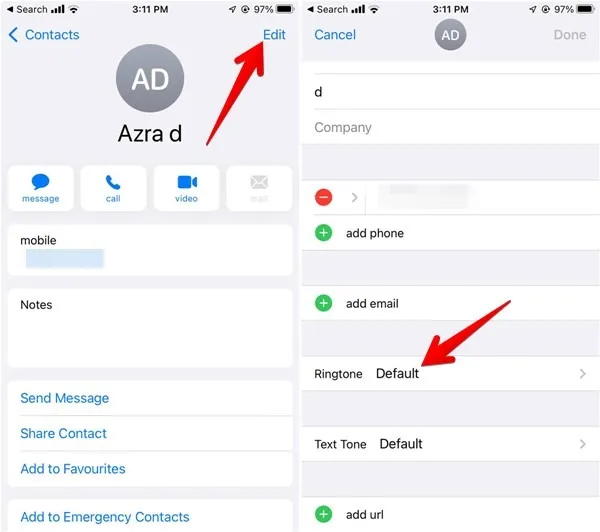
Przewiń w dół i dotknij pola „Dzwonek”. Stuknij niestandardowy dzwonek, aby przypisać go do kontaktu, i naciśnij przycisk „Gotowe”. Powtórz kroki dla innych kontaktów.
Ustaw niestandardowy dzwonek jako alarm
Otwórz aplikację Apple Clock i dotknij Alarmu z dźwiękiem, który chcesz zmienić. Stuknij w „Dźwięk”. Pojawią się niestandardowe dzwonki.
Kliknij niestandardowy dzwonek, którego chcesz użyć.
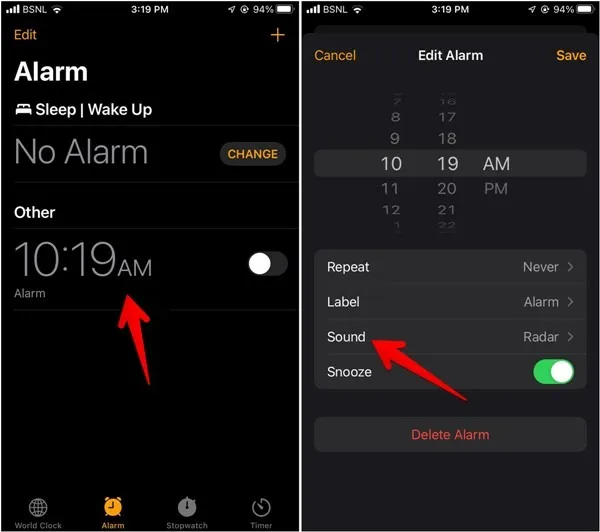
Ustaw niestandardowe dzwonki na iPhonie za pomocą aplikacji Tuunes
Na iPhone’a nie ma aplikacji, która zapewniałaby nieograniczoną liczbę bezpłatnych dzwonków, ale możesz użyć aplikacji Tuunes , aby pobrać i ustawić własne dzwonki w telefonie.
Otwórz aplikację i dotknij dzwonka, który chcesz pobrać. Naciśnij przycisk „Ustaw strojenie”, wybierz „Standardowy” i naciśnij przycisk „Tak”.
Plik zostanie pobrany na Twój iPhone, a znajdziesz go w folderze „Na moim iPhonie → Tuunes”.
Jak utworzyć niestandardowy dzwonek na iOS
Kilka rzeczy, na które warto zwrócić uwagę podczas tworzenia dzwonków na iPhone’a:
- Ogólnie rzecz biorąc, iOS może używać tylko. m4r jako dzwonki. GarageBand automatycznie przekonwertuje je do odpowiedniego formatu. Jeśli jednak chcesz przekonwertować plik audio do formatu m4r, istnieje wiele narzędzi, które wykonują to zadanie, takich jak zamzar.com i audio.online-convert.com .
- Dzwonki powinny mieć długość 30 sekund.
- Możesz konwertować. m4a do. m4r, zmieniając nazwę rozszerzenia pliku.
- Plik niestandardowego dzwonka należy zapisać w aplikacji Pliki.
Korzystanie z GarageBanda
Aplikacja GarageBand firmy Apple oferuje jeden z najprostszych sposobów tworzenia niestandardowego dzwonka dla iPhone’a. Nie potrzebujesz nawet iTunes ani komputera. Wystarczy dostęp do pliku audio, którego chcesz użyć jako dzwonka. Może to być nagranie głosowe, fragment piosenki lub dowolny inny dźwięk.
GarageBand nie umożliwia importowania plików mp3, mp4 ani innych podobnych plików bezpośrednio do aplikacji. Sztuka polega na tym, aby nagrać coś w aplikacji, dodać plik utworu jako zapętlony dźwięk, a następnie usunąć nagrany dźwięk przed wyeksportowaniem dzwonka.
1. Rozpocznij od zainstalowania aplikacji GarageBand na swoim iPhonie. Zajmuje około 1,5 GB, więc upewnij się, że masz wystarczającą ilość miejsca na dysku i przepustowość Internetu.
2. Otwórz aplikację GarageBand i dotknij ikony dodawania (+) u góry.
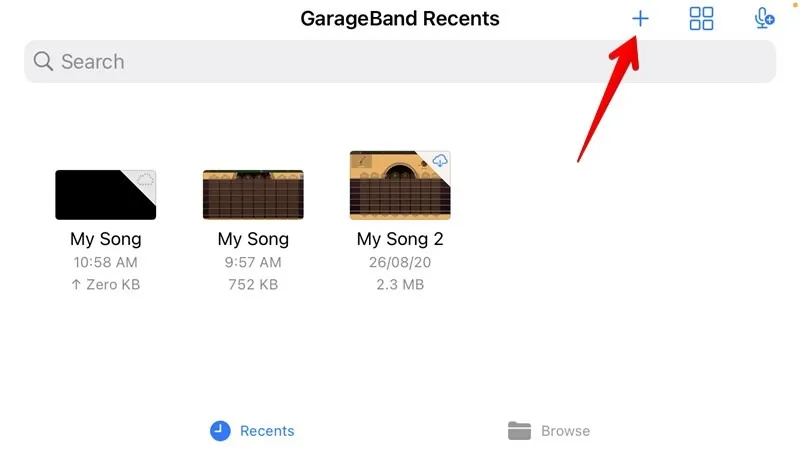
3. Wybierz dowolny instrument i dotknij go. W tym samouczku wybraliśmy „Klawiatura”.
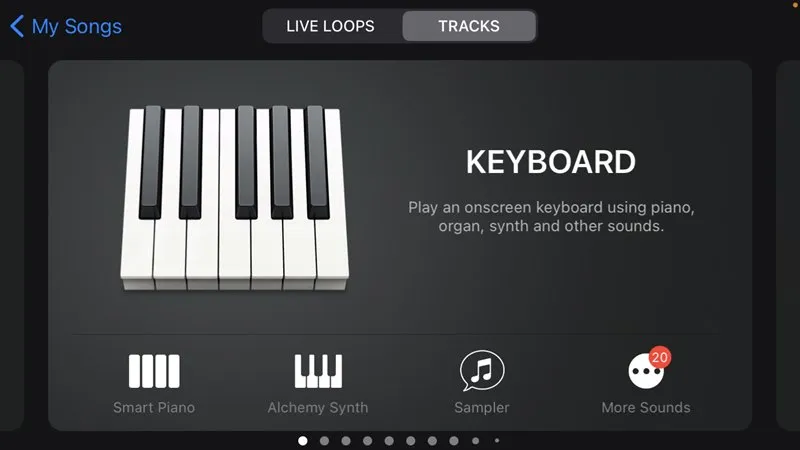
4. Stuknij czerwone kółko, aby rozpocząć nagrywanie losowo, dotykając klawiszy.
5. Naciśnij kwadratowy przycisk, aby zatrzymać nagrywanie.
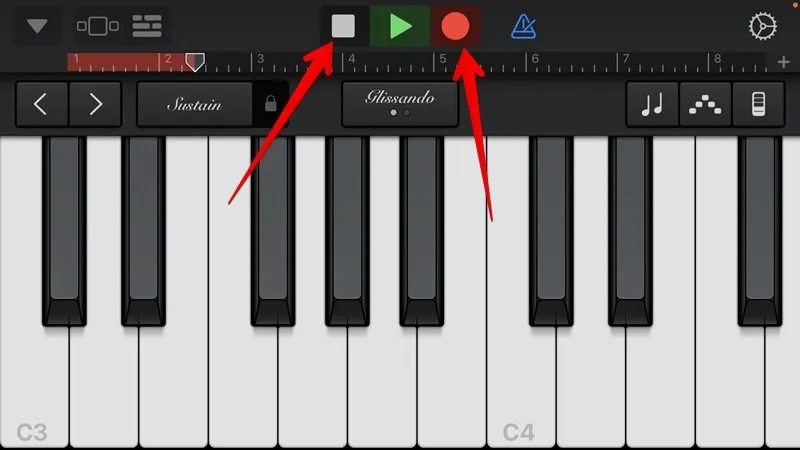
6. Stuknij ikonę Edytuj w lewym górnym rogu.
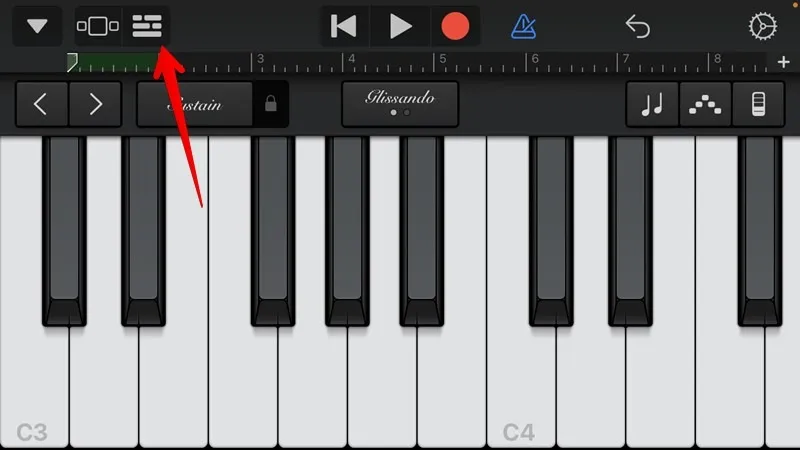
7. Wybierz ikonę pętli z opcji edycji.
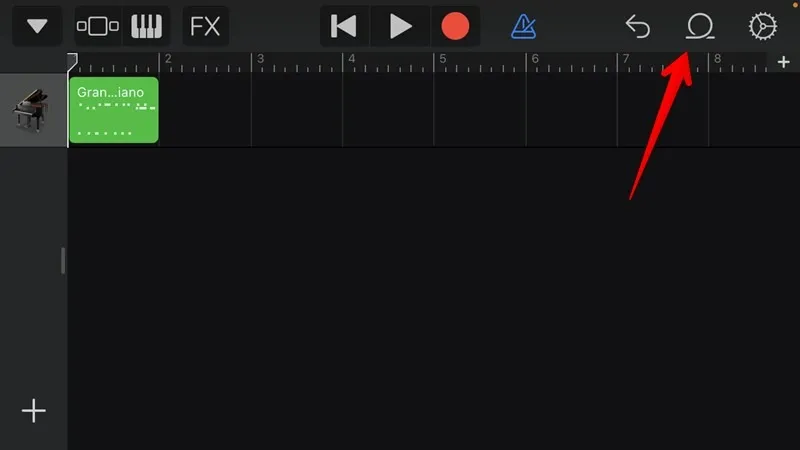
8. Aby wstawić plik audio, dotknij zakładki „Pliki” i wybierz „Przeglądaj elementy w aplikacji Pliki”. Wybierz żądany utwór, dzięki czemu pojawi się na karcie Pliki.
9. Stuknij i przytrzymaj, aby przeciągnąć do widoku Ścieżki.
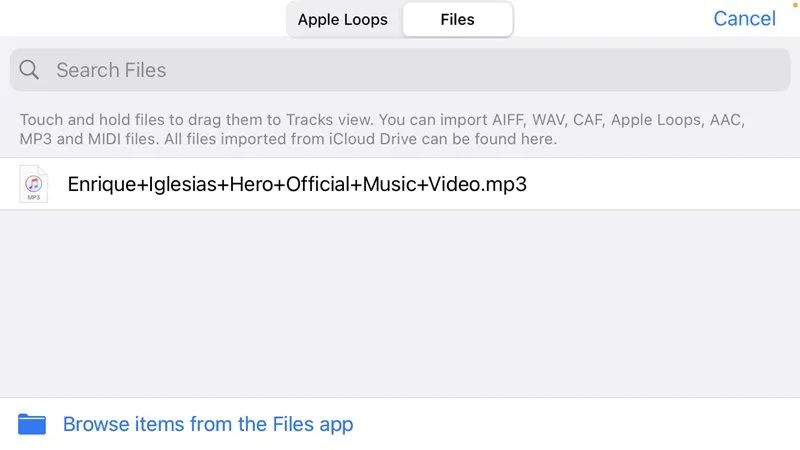
10. Stuknij dwukrotnie nagrany wcześniej plik audio i naciśnij przycisk „Usuń”.
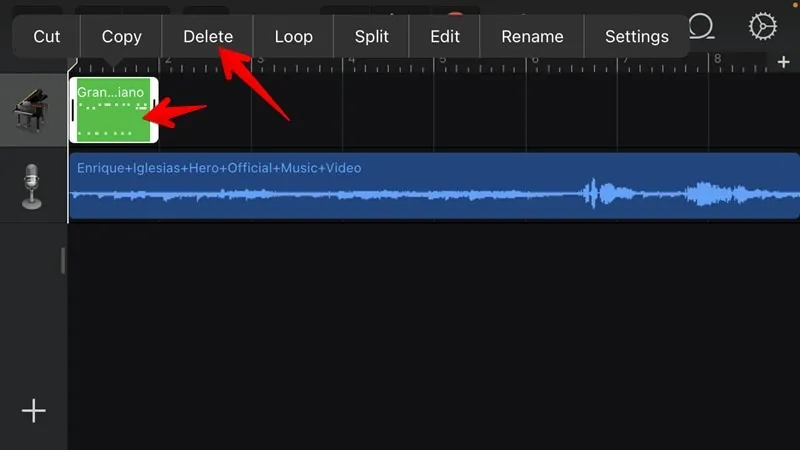
11. Aby przyciąć plik dźwiękowy do 30 sekund, upewnij się, że końcowa sekcja utworu jest równa lub krótsza niż 30. Przeciągnij suwak utworu, przytrzymując jego krawędzie do żądanego czasu trwania. Alternatywnie możesz podzielić utwór i zachować tylko wymaganą część, a resztę usunąć.
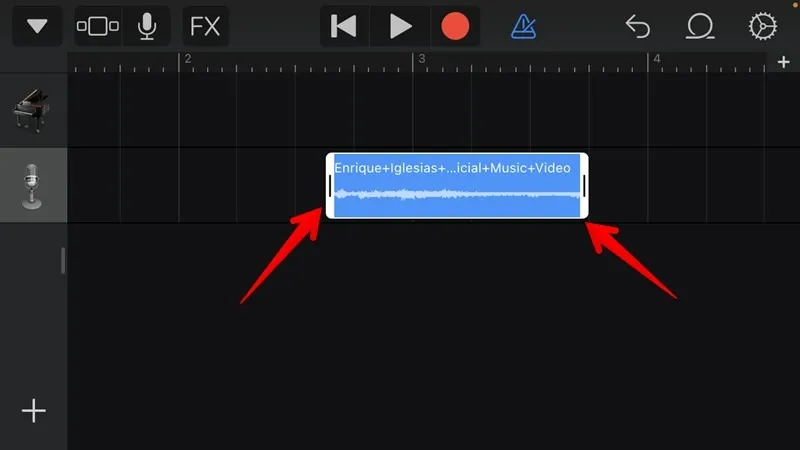
12. Przeciągnij utwór maksymalnie w lewo; w przeciwnym razie plik audio rozpocznie się od pustego dźwięku.
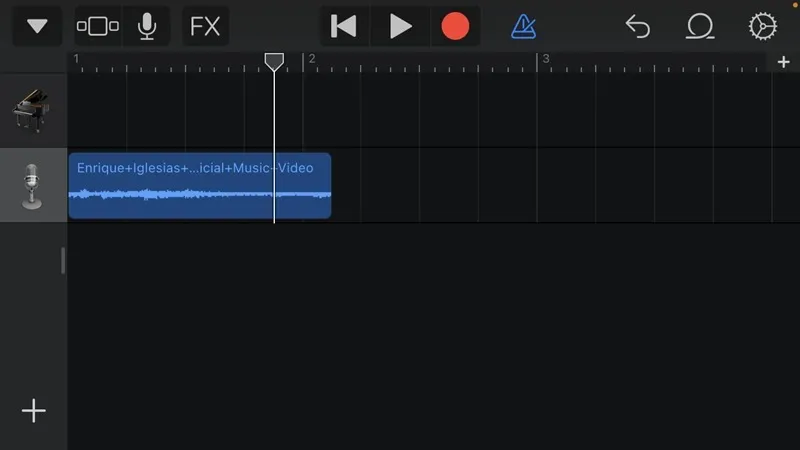
13. Gdy już będziesz miał odpowiednią część utworu, dotknij małej strzałki skierowanej w dół w lewym górnym rogu i wybierz „Moje utwory”.
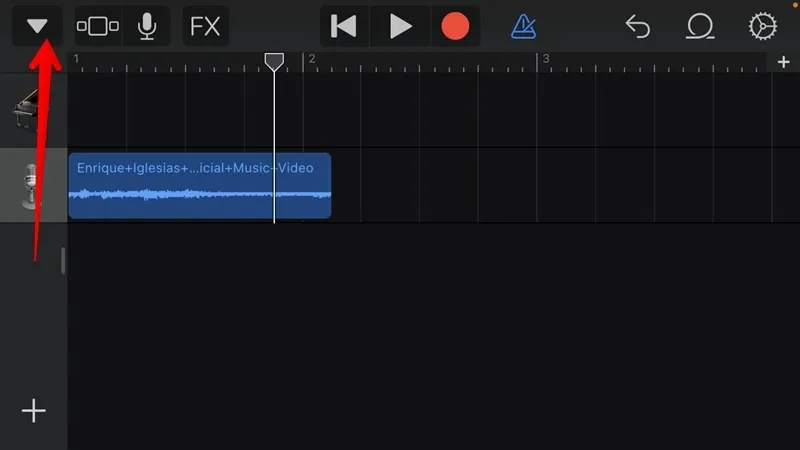
14. Utwór pojawi się w folderze Ostatnie GarageBand. Kliknij i przytrzymaj utwór, a następnie wybierz „Udostępnij”.
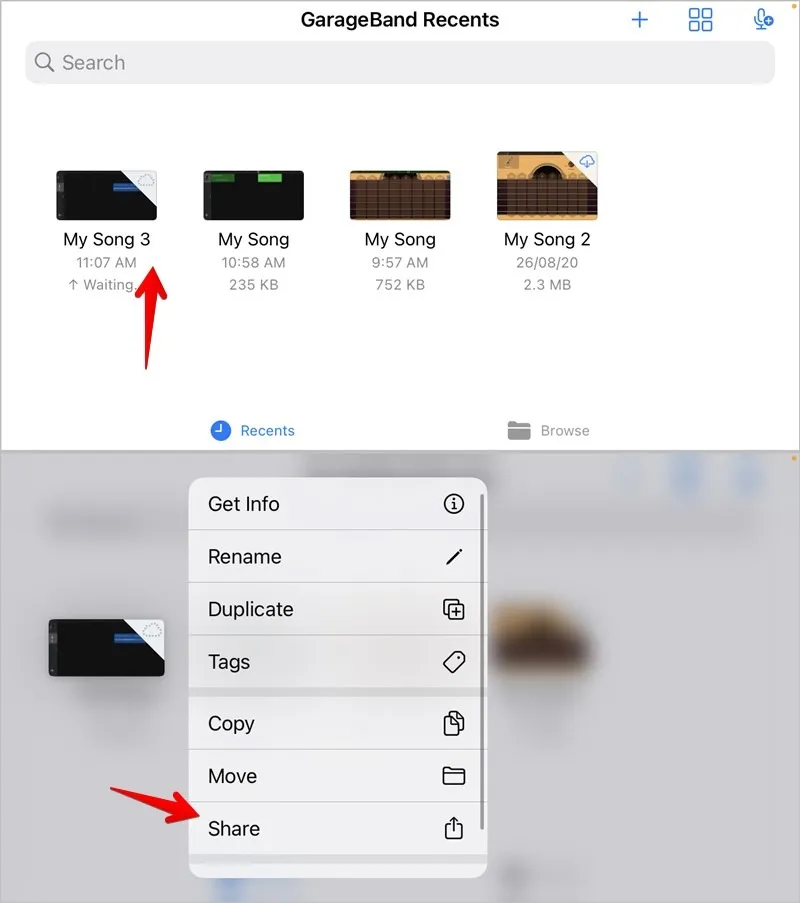
15. Stuknij w „Dzwonek” na liście opcji.
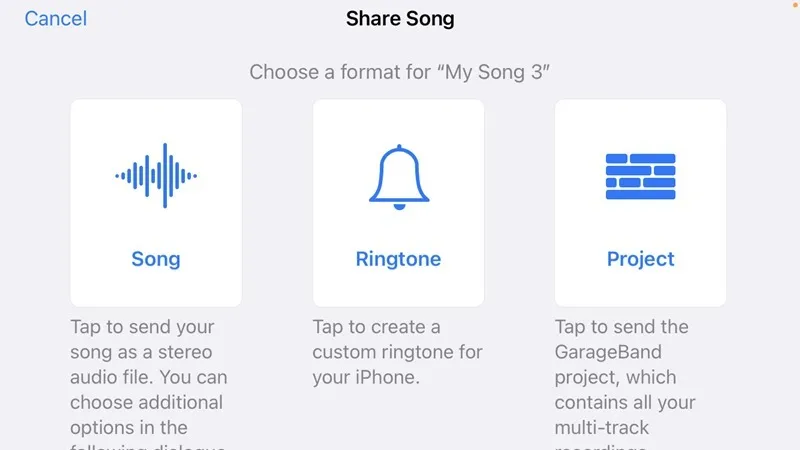
16. Wpisz nazwę nowo utworzonego dzwonka i naciśnij przycisk „Eksportuj”.
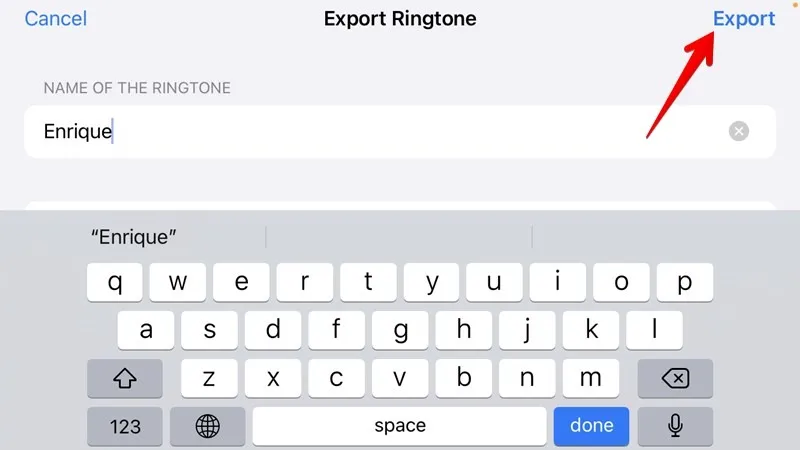
Po zakończeniu procesu pojawi się wyskakujące okienko, w którym możesz ustawić dzwonek bezpośrednio z aplikacji.
W tym celu wybierz „Użyj dźwięku jako -> Dzwonek standardowy”. Stuknij w OK, jeśli chcesz ustawić dzwonek później. Postępuj zgodnie z instrukcjami wymienionymi w sekcji „Ustawianie niestandardowego dzwonka” poniżej.
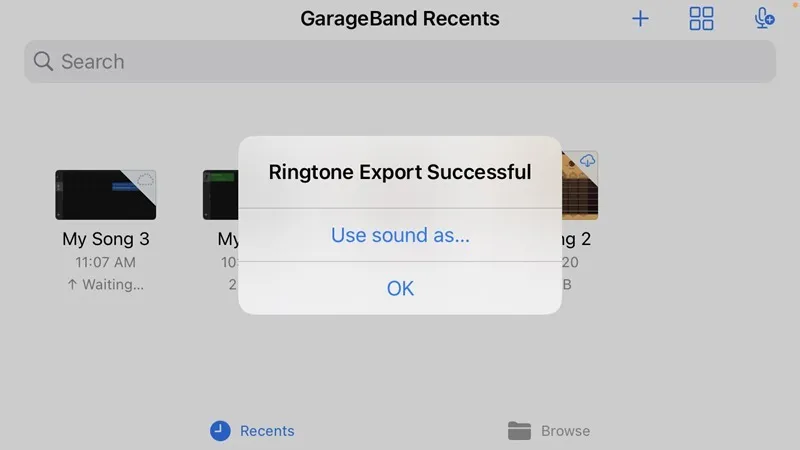
GarageBand może początkowo wydawać się onieśmielający, ale jeśli będziesz uważnie postępować zgodnie z instrukcjami, w ciągu kilku minut staniesz się ekspertem w tworzeniu dzwonków dla iPhone’a.
Oprócz GarageBand możesz tworzyć dzwonki za pomocą aplikacji iTunes na Windows i Mac. Możesz także użyć iTunes do przesyłania dzwonków z komputera na iPhone’a. Po prostu przeciągnij dzwonek w obsługiwanym formacie do folderu „Utwory” w iTunes i zsynchronizuj go z iPhonem.
Przytnij dzwonek na iPhonie
Innym sposobem na utworzenie własnego dzwonka na iPhonie jest użycie aplikacji Kreator Dzwonków .
1. Dodaj wideo do aplikacji, a następnie dotknij „Klip”, aby przyciąć dźwięk do żądanej długości.
2. Stuknij „Utwórz” i wybierz „GarageBand” z listy dostępnych aplikacji.
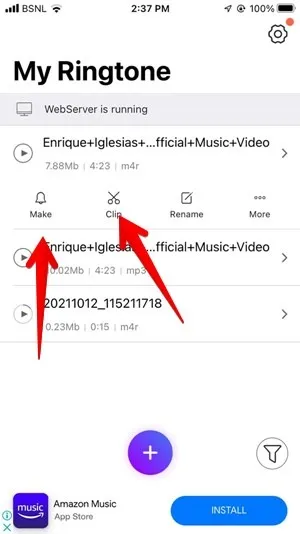
Utwór pojawi się w sekcji „Ostatnie” aplikacji GarageBand. Przytrzymaj i przejdź do „Udostępnij → Dzwonek → Eksportuj”.
Pobierz dzwonki za darmo
Jeśli nie chcesz męczyć się z tworzeniem własnych dzwonków, możesz pobierać dzwonki bezpośrednio z różnych witryn i aplikacji.
Zachowaj ostrożność podczas pobierania dzwonków z aplikacji lub witryn innych firm, ponieważ witryny te stwarzają ryzyko złośliwego oprogramowania i problemów z bezpieczeństwem. Staraj się pobierać tylko z zaufanych źródeł.
Oto kilka stron internetowych, na których można kupić dzwonki:
Pobierz dzwonek (m4r dla iPhone’a) z tych witryn do pamięci wewnętrznej telefonu i postępuj zgodnie z instrukcjami opisanymi powyżej, aby ustawić go jako dzwonek.
Teraz, gdy wiesz, jak tworzyć i ustawiać niestandardowe dzwonki, możesz przystąpić do nauki korzystania ze zdjęć na żywo na swoim iPhonie .



Dodaj komentarz